Acciones con temas
La sección "Diseño" ofrece amplias oportunidades de interacción con temas instalados.
- Configuración general
- Cancelación de la publicación de tema
- Copia de seguridad y restauración de temas
Configuración general
Al hacer clic en el botón "Acción", podrás acceder a las siguientes opciones:
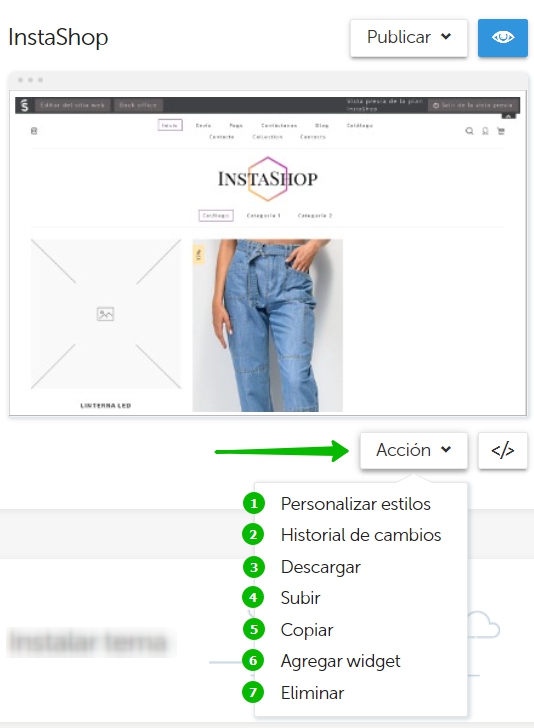
- "Personalizar estilos": Es la entrada al modo de edición de la plantilla. Para obtener más información, consulta el artículo que describe su configuración.
- "Historial de cambios": Aquí se puede ver el historial de edición de código de plantilla. Podrás, por ejemplo, rastrear el trabajo de un desarrollador web contratado y estimar el volumen de trabajo realizado por día. Cada cambio se marca por separado, indicando la fecha, la hora y el nombre del autor:
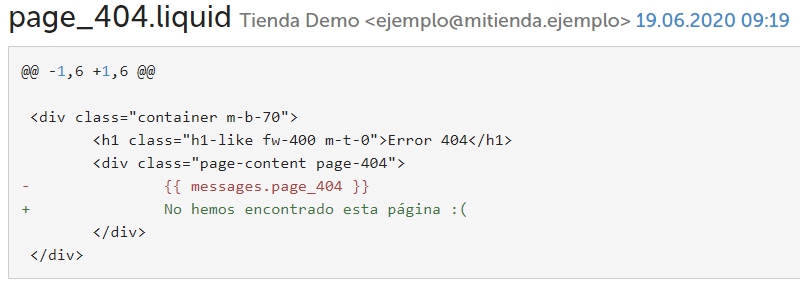
- "Descargar" te permite descargar el archivo con el tema en tu computadora (con el propósito de editarlo localmente, subirlo a otra cuenta, o simplemente por si acaso).
- "Subir": Esta acción reemplaza el tema seleccionado con el que se subirá desde el ordenador con el archivo.
- "Copiar" genera un duplicado del tema actual que se colocará en la sección "Temas instalados". Puede ser útil en el momento de hacer modificaciones: se guarda una copia, todos los cambios se realizan en su código (el tema original no se ve afectado), y al final del proceso se publica en lugar de lo principal. Por lo tanto, los visitantes hasta el momento de la publicación verán la versión anterior del sitio web, lo que descarta la posibilidad de situaciones desagradables con problemas de maquetación.
El soporte técnico de InSales funciona de manera similar: en la mayoría de los casos, hacemos una copia y trabajamos en ella, y después de aceptar los trabajos por parte del cliente, la publicamos como plantilla principal.
- "Agregar widget" permite agregar cualquer widget sin necesidad de cerrar la pestaña actual o abrir otra sección de ajuestes.
- "Eliminar" quita la plantilla de la sección "Diseño". Antes de desinstalar, te recomendamos que siempre uses la opción "Descargar" para que tengas una copia de seguridad.
Cancelación de la publicación de tema
Para los temas que se publican pero no son los principales, también está disponible la opción "Cancelar publicación":
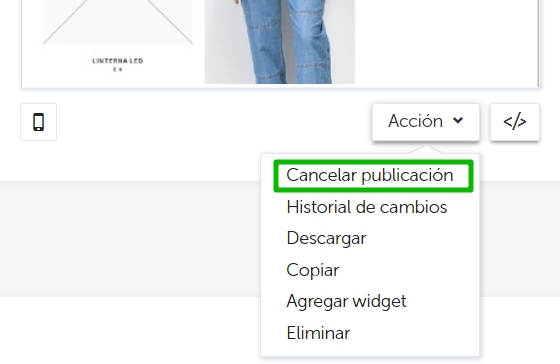
Cuando se cancela la publicación, el tema no se elimina, sino que se mueve a la sección "Temas instalados".
Copia de seguridad y restauración de temas
Además de lo mencionado anteriormente, el menú contextual del tema principal publicado incluye la gestión de copias de seguridad:
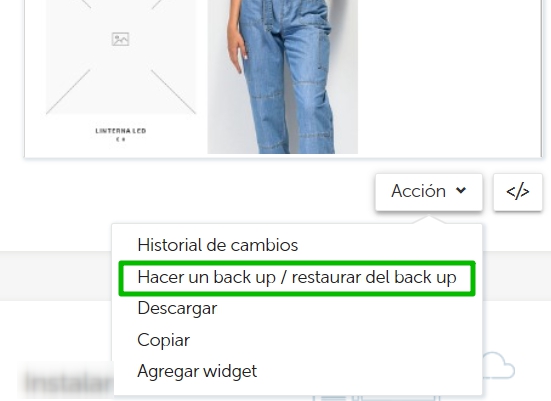
Si seleccionas esta opción, accederás a la página de puntos de restauración:
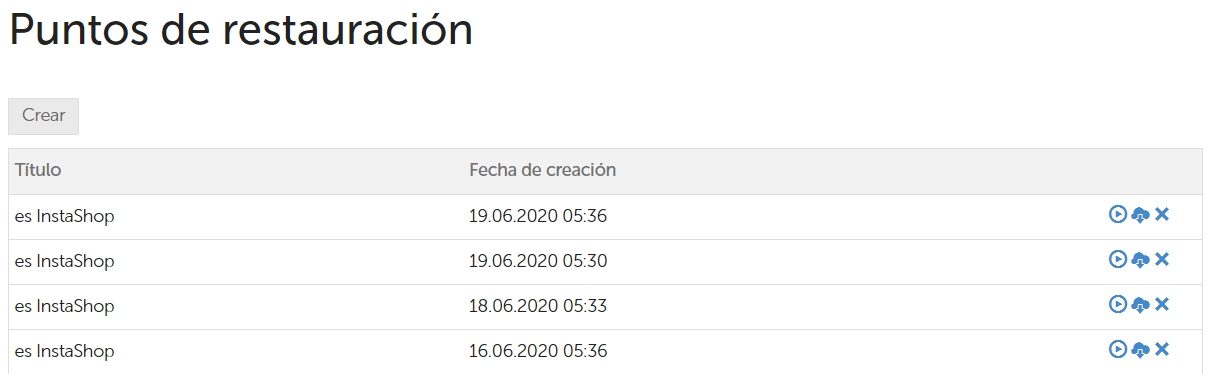
De vez en cuando, el sistema realiza copias de seguridad del tema principal publicado (activo).
Sin embargo, puedes crear una copia de seguridad tú mismo(a) utilizando el botón "Crear" encima de la tabla.
Tiene sentido hacer copias de seguridad si es necesario para editar el código. De hecho, es una alternativa al procedimiento de copia descrito anteriormente.
Las siguientes opciones están disponibles en la columna derecha de la tabla:
 hace la restauración de la copia seleccionada. Después de hacer clic en este botón, se debe esperar a que aparezca el mensaje de información en el fondo verde.
hace la restauración de la copia seleccionada. Después de hacer clic en este botón, se debe esperar a que aparezca el mensaje de información en el fondo verde. descarga el archivo con el tema a fecha seleccionada al ordenador.
descarga el archivo con el tema a fecha seleccionada al ordenador. elimina la copia de seguridad.
elimina la copia de seguridad.
¡Importante! En total, están disponibles para crear 10 puntos de restauración. Cuando se agrega el 11o, el más antiguo se elimina irrevocablemente. Te recomendamos que descargues los temas y los guardes por separado, de modo que, en caso de algo, puedas crear una recuperación subiendo el archivo.
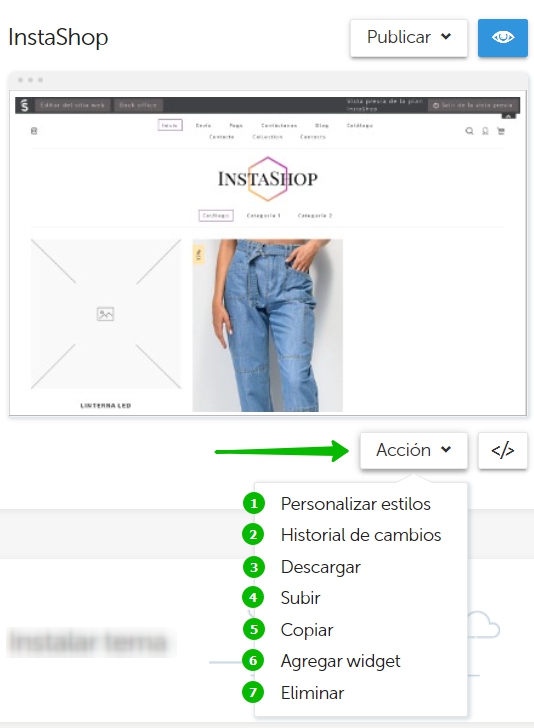
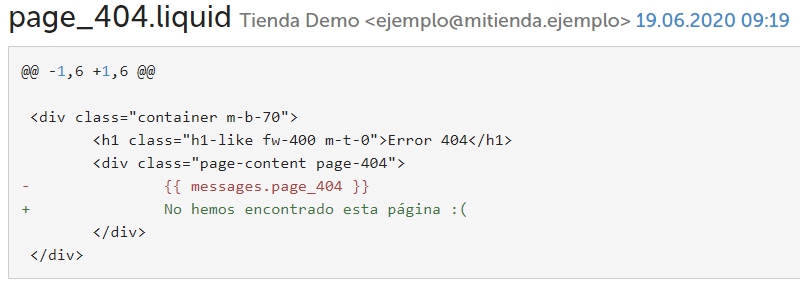
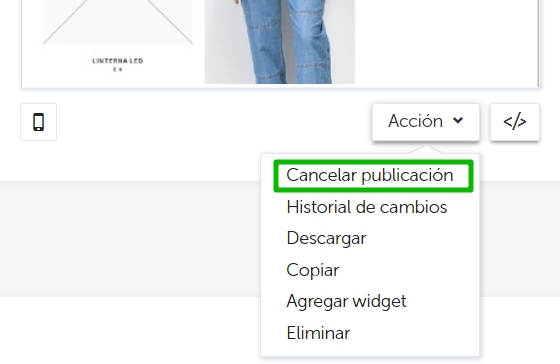
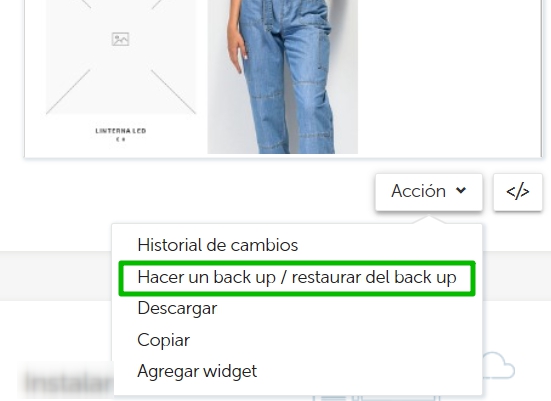
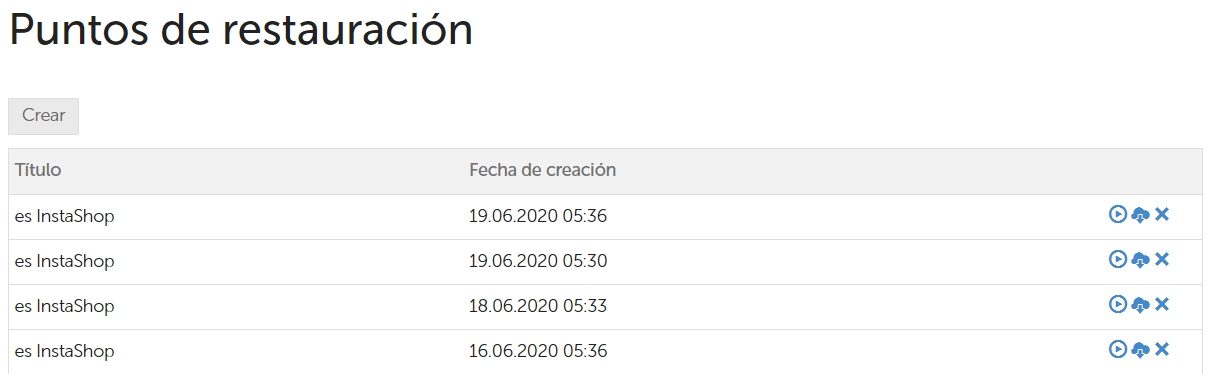
 hace la restauración de la copia seleccionada. Después de hacer clic en este botón, se debe esperar a que aparezca el mensaje de información en el fondo verde.
hace la restauración de la copia seleccionada. Después de hacer clic en este botón, se debe esperar a que aparezca el mensaje de información en el fondo verde. descarga el archivo con el tema a fecha seleccionada al ordenador.
descarga el archivo con el tema a fecha seleccionada al ordenador. elimina la copia de seguridad.
elimina la copia de seguridad.